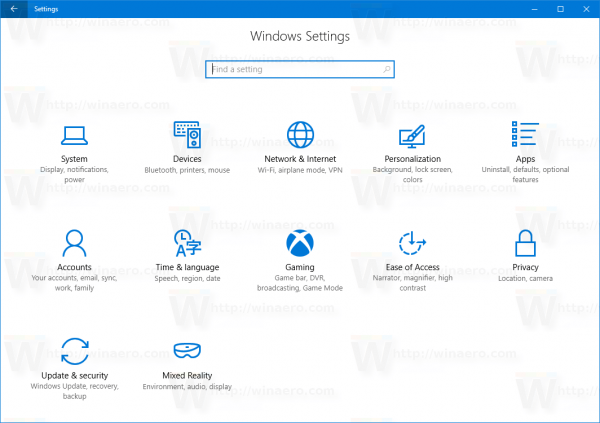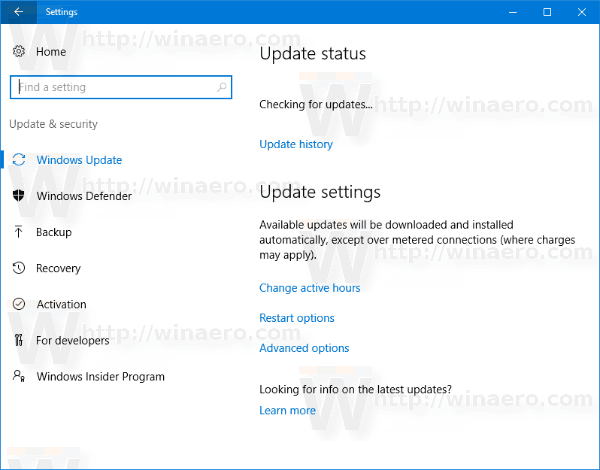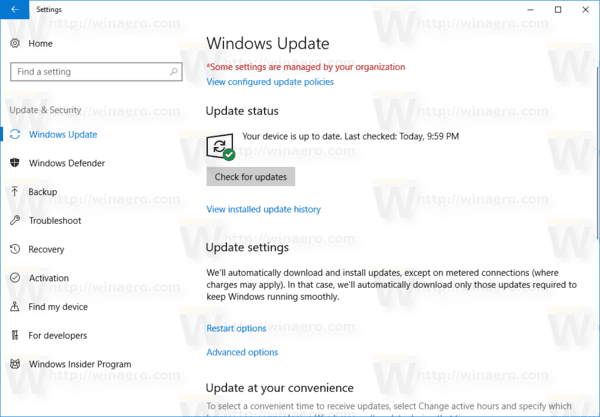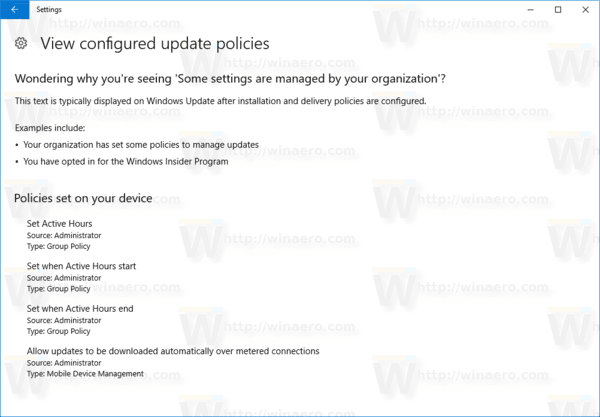GUI'yi kullanarak Windows 10 Fall Creators Update'te Windows Update'e hangi Grup İlkelerinin uygulandığını hızlı bir şekilde bulmak mümkündür. Windows 10 1709 sürümünü çalıştırıyorsanız, bu makaledeki talimatları izleyin.
Reklam
Bildiğiniz gibi, Grup İlkesi, Active Directory Etki Alanı Hizmetlerine (AD) ve yerel kullanıcı hesaplarına katılan aygıtlar için bilgisayar ve kullanıcı ayarlarını yapılandırmanın bir yoludur. Çok çeşitli seçenekleri kontrol eder ve ayarları uygulamak ve ilgili kullanıcılar için varsayılanları değiştirmek için kullanılabilir. Yerel Grup İlkesi, bir etki alanına dahil olmayan bilgisayarlar için Grup İlkesinin temel bir sürümüdür. Yerel Grup İlkesi ayarları aşağıdaki klasörlerde saklanır:
C: Windows System32 GroupPolicy
C: Windows System32 GroupPolicyUsers.
Winaero'yu takip ediyorsanız, halihazırda tüm Windows 10 Fall Creators Update 1709 sürümünde sunulan değişiklikler . İşletim sisteminin içerdiği yeni özelliklerden biri, Windows Update'e uygulanan grup ilkelerini görme yeteneğidir. Nasıl kullanılacağını görelim.
Windows 10'da uygulanan Windows Update grup politikalarını görmek için , aşağıdakileri yapın.
- Aç Ayarlar uygulaması .
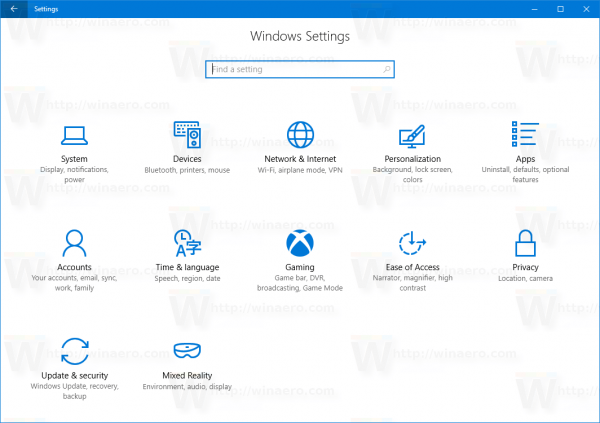
- Güncelleme ve güvenlik -> Windows Güncelleme'ye gidin.
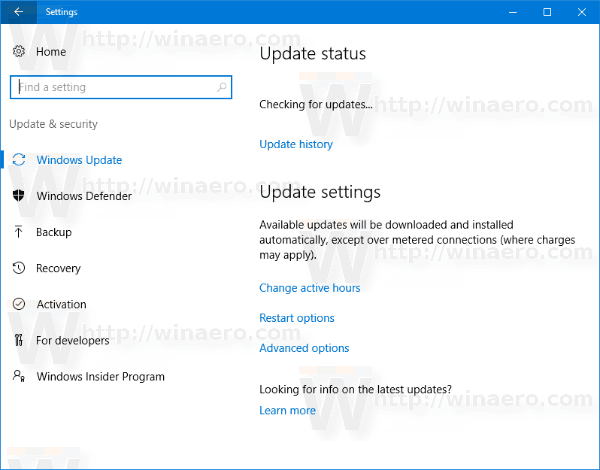
- Sağ taraftaki bağlantıya tıklayınYapılandırılmış güncelleme politikalarını görüntüleyinmetnin altındaBazı ayarlar kuruluşunuz tarafından yönetiliyor. Bu metin, Windows Update için bir grup ilkesinin uygulandığı anlamına gelir. Bu tür politikalarınız yoksa, metin bloğu görünmez.
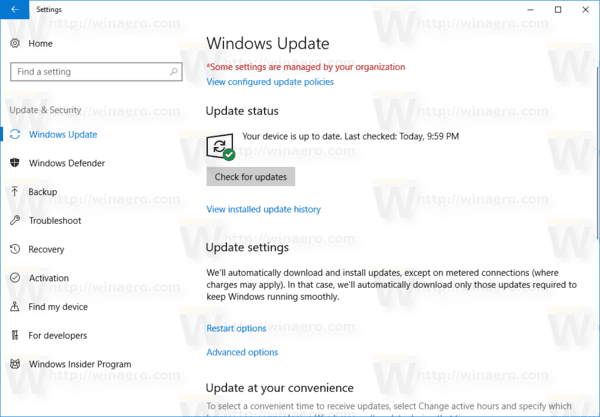
- Aşağıdaki sayfa açılacaktır:
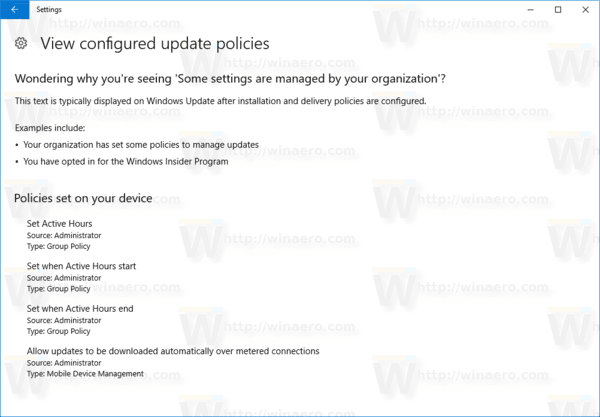
Bu kadar. Windows 10 Pro, Enterprise veya Education kullanıyorsanız baskı Yerel Grup İlkesi Düzenleyicisi uygulamasını kullanabilirsiniz. Windows 10'da Grup İlkesi ile ilgili aşağıdaki makaleleri okumak ilginizi çekebilir:
- Windows 10'da Uygulanan Grup İlkelerini Görme
- Windows 10'da Yönetici Haricindeki Tüm Kullanıcılara Grup İlkesi Uygulayın
- Windows 10'da Belirli Bir Kullanıcıya Grup İlkesi Uygulama